1、首先,打开WPS演示文稿内容。如图:

2、然后,选中图形点击右键,选择“设置对象格式”。如图

3、在右侧对象属性中,选择“形状选项”。如图:
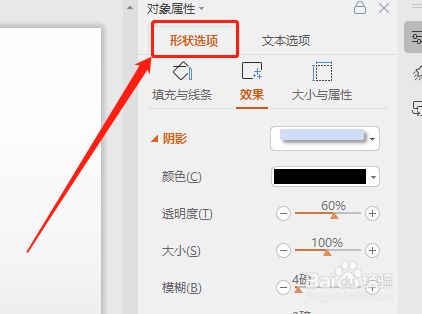
4、点击中间“效果”选项。如图:

5、在效果中,选择“三维格式”,并在预设平行中点击“等轴左下”效果即可。如图:
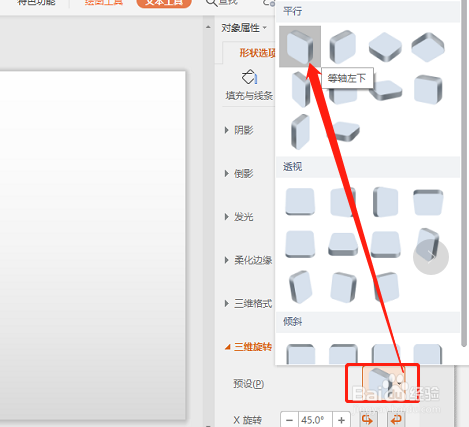
6、此时,文本框将显示“等轴左下”三维旋转效果。如图:

1、首先,打开WPS演示文稿内容。如图:

2、然后,选中图形点击右键,选择“设置对象格式”。如图

3、在右侧对象属性中,选择“形状选项”。如图:
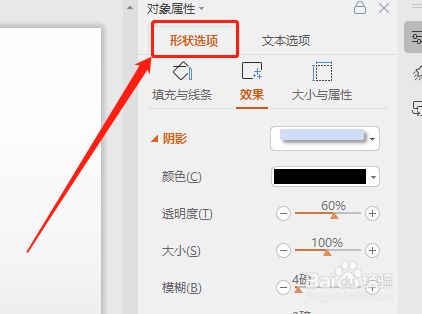
4、点击中间“效果”选项。如图:

5、在效果中,选择“三维格式”,并在预设平行中点击“等轴左下”效果即可。如图:
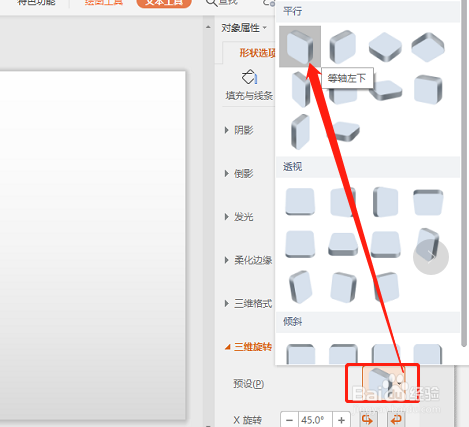
6、此时,文本框将显示“等轴左下”三维旋转效果。如图:
